局域网如何绑定IP地址
IP和MAC地址绑定

1. 如何进行IP和MAC地址绑定,以防范ARP欺骗?用路由器做地址转换,上网频繁掉线,此时将PC机的网卡禁用一下或将PC机重启一下又可以上网了,并且不能上网时ping PC机的网关不通。
这种情况一般来说,都是中了ARP欺骗病毒,可以通过以下方法进行防范。
方法一:在路由器上静态绑定PC机的IP地址和MAC地址,在PC机上绑定路由器内网口的IP地址和MAC地址。
步骤如下:1) 在路由器上绑定PC机的IP地址和MAC地址,格式如下:[H3C]arp static 192.168.1.2 00e1-7778-9876注意:需要对该网段内的每一个IP都绑定MAC,没有使用的IP地址也需要绑定,可以任意指定其绑定的MAC地址,推荐使用0000-0000-0123等特殊MAC。
2) 在PC机上绑定路由器内网口的IP地址和MAC地址,命令格式如下:arp –s 192.168.1.1 00-0f-e2-21-a0-01方法二:让路由器定时发送免费ARP报文,刷新PC机的ARP表项进入路由器相应的内网接口,配置如下命令:[H3C-Ethernet1/0]arp send-gratuitous-arp 1方法三:ARP固化可以在全局视图和接口视图下配置ARP固化功能,使动态ARP转化为固定ARP,有效防范ARP 攻击。
固化ARP有三种方式:1) 全局视图下配置动态ARP固化[H3C] arp fixup2) 接口视图下配置动态ARP固化[H3C] interface ethernet 1/0/0[H3C-Ethernet1/0/0] arp fixup3) 配置指定固化ARP表项的功能[H3C] arp fixed 10.1.0.1 00-11-22【提示】1) PC机重启后,静态配置的arp表项会丢失,需要重新配置,可以在PC机上制作一个.bat 的批处理文件,放到启动项中。
2) arp send-gratuitous-arp 并非所有产品均支持,请查询网站上的配置手册和命令手册,确认您所使用的产品是否支持该功能。
局域网内如何给电脑修改或设置固定IP地址
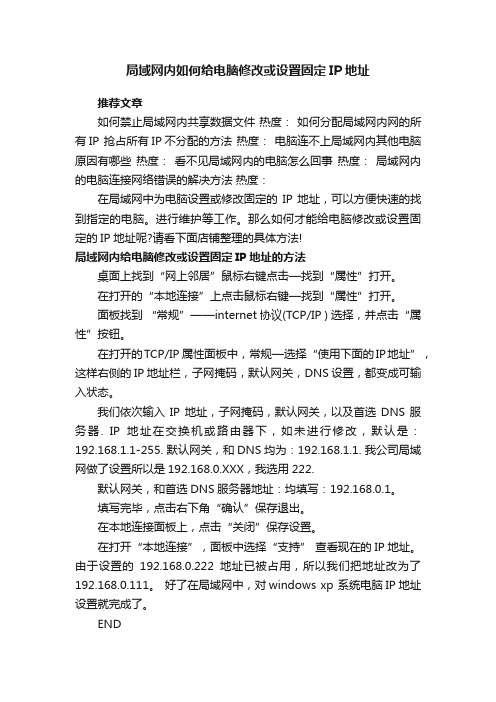
局域网内如何给电脑修改或设置固定IP地址推荐文章如何禁止局域网内共享数据文件热度:如何分配局域网内网的所有IP 抢占所有IP不分配的方法热度:电脑连不上局域网内其他电脑原因有哪些热度:看不见局域网内的电脑怎么回事热度:局域网内的电脑连接网络错误的解决方法热度:在局域网中为电脑设置或修改固定的IP地址,可以方便快速的找到指定的电脑。
进行维护等工作。
那么如何才能给电脑修改或设置固定的IP地址呢?请看下面店铺整理的具体方法!局域网内给电脑修改或设置固定IP地址的方法桌面上找到“网上邻居”鼠标右键点击—找到“属性”打开。
在打开的“本地连接”上点击鼠标右键—找到“属性”打开。
面板找到“常规”——internet 协议(TCP/IP ) 选择,并点击“属性”按钮。
在打开的TCP/IP 属性面板中,常规—选择“使用下面的IP地址”,这样右侧的IP地址栏,子网掩码,默认网关,DNS 设置,都变成可输入状态。
我们依次输入IP地址,子网掩码,默认网关,以及首选DNS服务器. IP地址在交换机或路由器下,如未进行修改,默认是:192.168.1.1-255. 默认网关,和DNS均为:192.168.1.1. 我公司局域网做了设置所以是192.168.0.XXX,我选用222.默认网关,和首选DNS服务器地址:均填写:192.168.0.1。
填写完毕,点击右下角“确认”保存退出。
在本地连接面板上,点击“关闭”保存设置。
在打开“本地连接”,面板中选择“支持” 查看现在的IP地址。
由于设置的192.168.0.222地址已被占用,所以我们把地址改为了192.168.0.111。
好了在局域网中,对windows xp 系统电脑IP地址设置就完成了。
END。
局域网组建中的IP地址设置

局域网组建中的IP地址设置在局域网的组建中,IP地址的设置是一个重要的步骤。
IP地址是指互联网协议地址,用于标识计算机或其他网络设备在网络中的唯一标识。
在局域网中,正确设置IP地址是确保网络正常运行的关键。
一、IP地址的基本知识IP地址由32位二进制数组成,通常以四段十进制数表示。
例如:192.168.0.1。
其中,前三段可以用于区分不同的网络,而最后一段则标识网络中的具体设备。
二、IP地址的分类根据IP地址在局域网中的使用情况,可以将其划分为A类、B类、C类三种类型。
不同类型的IP地址对应的网络设备数量不同,具体如下:1. A类地址:以0开头,可用于大型网络。
网络设备数量约有1677万个。
2. B类地址:以10开头,可用于中型网络。
网络设备数量约有6.5万个。
3. C类地址:以110开头,可用于小型网络。
网络设备数量约有254个。
三、IP地址的设置步骤在局域网组建中,正确地设置IP地址是确保网络设备能够互相通信的关键。
以下是IP地址设置的一般步骤:1. 确定网络规模及需求:根据局域网的规模和需要连接的设备数量,选择合适的IP地址类别。
2. 了解网络设备:对于每个设备,需要了解其IP地址、子网掩码和默认网关等信息。
3. 分配IP地址:根据设备数量和网络规模,为每个设备分配唯一的IP地址。
4. 配置网络设备:通过配置路由器、交换机等网络设备,使其能够正确识别和转发IP地址。
5. 网络测试:在完成IP地址设置后,进行网络测试以确保设备能够互相通信。
四、常见问题及解决方案1. IP地址冲突:当两个设备使用相同的IP地址时,会导致网络通信故障。
解决方法是检查并修改重复的IP地址。
2. 子网掩码错误:子网掩码用于划分网络中的主机和子网,设置错误会导致设备无法正确通信。
解决方法是检查并修改正确的子网掩码。
3. 默认网关设置错误:默认网关用于在不同网络之间进行数据转发,设置错误会导致网络设备无法访问其他网络。
局域网IP地址的设置与配置的方式
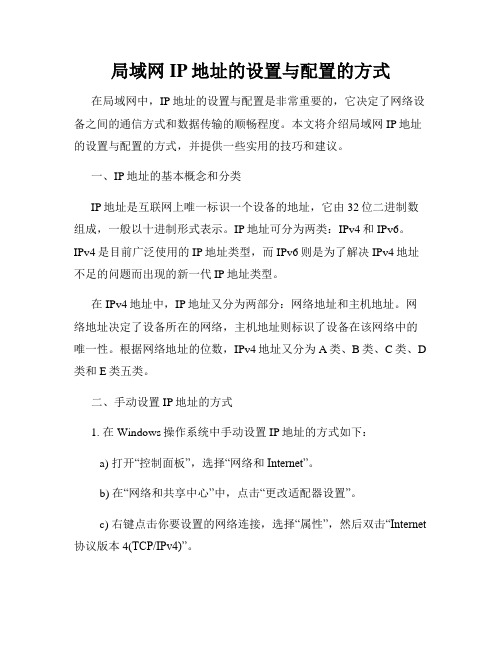
局域网IP地址的设置与配置的方式在局域网中,IP地址的设置与配置是非常重要的,它决定了网络设备之间的通信方式和数据传输的顺畅程度。
本文将介绍局域网IP地址的设置与配置的方式,并提供一些实用的技巧和建议。
一、IP地址的基本概念和分类IP地址是互联网上唯一标识一个设备的地址,它由32位二进制数组成,一般以十进制形式表示。
IP地址可分为两类:IPv4和IPv6。
IPv4是目前广泛使用的IP地址类型,而IPv6则是为了解决IPv4地址不足的问题而出现的新一代IP地址类型。
在IPv4地址中,IP地址又分为两部分:网络地址和主机地址。
网络地址决定了设备所在的网络,主机地址则标识了设备在该网络中的唯一性。
根据网络地址的位数,IPv4地址又分为A类、B类、C类、D 类和E类五类。
二、手动设置IP地址的方式1. 在Windows操作系统中手动设置IP地址的方式如下:a) 打开“控制面板”,选择“网络和Internet”。
b) 在“网络和共享中心”中,点击“更改适配器设置”。
c) 右键点击你要设置的网络连接,选择“属性”,然后双击“Internet 协议版本4(TCP/IPv4)”。
d) 在弹出的对话框中选择“使用下面的IP地址”,然后输入所需的IP地址、子网掩码、网关和DNS服务器地址。
e) 点击“确定”保存设置。
2. 在Mac操作系统中手动设置IP地址的方式如下:a) 点击苹果菜单,选择“系统偏好设置”,然后点击“网络”。
b) 选择你要设置的网络连接,点击“高级”。
c) 在“TCP/IP”选项卡中选择“手动”,然后输入所需的IP地址、子网掩码、网关和DNS服务器地址。
d) 点击“应用”保存设置。
三、动态分配IP地址的方式动态主机配置协议(DHCP)是一种自动分配IP地址的方式,它通常由路由器或网络服务器提供。
当设备连接到局域网时,DHCP服务器会自动分配一个可用的IP地址给设备,使其能够正常上网。
大多数家庭和小型办公室网络都使用DHCP服务器来管理IP地址。
路由器ip怎么绑定
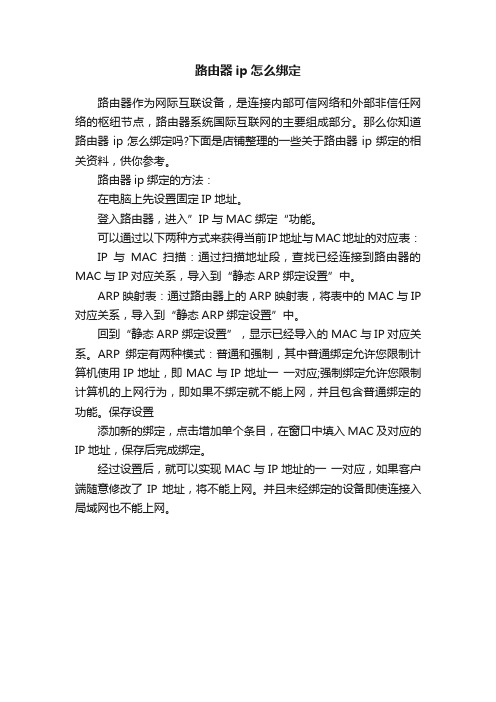
路由器ip怎么绑定
路由器作为网际互联设备,是连接内部可信网络和外部非信任网络的枢纽节点,路由器系统国际互联网的主要组成部分。
那么你知道路由器ip怎么绑定吗?下面是店铺整理的一些关于路由器ip绑定的相关资料,供你参考。
路由器ip绑定的方法:
在电脑上先设置固定IP地址。
登入路由器,进入”IP与MAC绑定“功能。
可以通过以下两种方式来获得当前IP地址与MAC地址的对应表:IP与MAC扫描:通过扫描地址段,查找已经连接到路由器的MAC与IP对应关系,导入到“静态ARP绑定设置”中。
ARP映射表:通过路由器上的ARP映射表,将表中的MAC与IP 对应关系,导入到“静态ARP绑定设置”中。
回到“静态ARP绑定设置”,显示已经导入的MAC与IP对应关系。
ARP绑定有两种模式:普通和强制,其中普通绑定允许您限制计算机使用IP地址,即MAC与IP地址一一对应;强制绑定允许您限制计算机的上网行为,即如果不绑定就不能上网,并且包含普通绑定的功能。
保存设置
添加新的绑定,点击增加单个条目,在窗口中填入MAC及对应的IP地址,保存后完成绑定。
经过设置后,就可以实现MAC与IP地址的一一对应,如果客户端随意修改了IP地址,将不能上网。
并且未经绑定的设备即使连接入局域网也不能上网。
如何设置局域网静态IP地址

在安装iMonitor局域网监控软件前,企业首先需要建立局域网连接,指定服务器并设置静态IP地址。
现在我们就来讲讲如何设置局域网静态IP地址(以WIN7为例):
首先,查看当前IP地址,开始---运行,输入cmd---在弹出的对话框里输入ipconfig /all 或者ipconfig,然后回车其中IPv4就是当前的IP地址。
接下来我们就将本机当前IP地址(192.168.0.222)设置为静态IP,步骤如下:
选择“控制面板”→“网络和共享中心”或者在桌面右键点击“网络” 选择“属性”选项→“网络和共享中心”窗口→点击“本地连接”(或者相应的网卡名称)→属性→Internet 协议版本 4(TCP/IPv4),如图:
鼠标左键双击“Internet 协议版本 4(TCP/IPv4)”,如下图。
一般局域网的IP地址配置是192.168.xxx.xxx,最后面的xxx为001-254,考虑到很多宽带路由器可能会使用001和254,所以一般配置范围为 192.168.xxx.002至192.168.xxx.253,填写内容包括“IP地址”、“子网掩码”、“默认网关”、DNS服务器等,最后点击确定,即完成静态IP地址的配置。
查看已设置好的静态IP,开始---运行,输入cmd---在弹出的对话框里输入ipconfig ,然后回车。
注意: DNS服务器地址一定要填写正确,否则就没办法进行英文域名到IP地址的转换,就会发生能上QQ,但是不能用浏览器来浏览网页等其他情况。
如何在路由器上绑定设备的IP和MAC地址

如何在路由器上绑定设备的IP和 MAC地址本文介绍路由器IP与MAC地址绑定的设置方法,路由器上的IP与MAC地址绑定有2个方面的作用:1、用来控制局域网中计算机的上网请求;2、用来解决局域网中的ARP欺骗。
本文以NR286路由器为例,来介绍IP地址与MAC地址绑定的设置方法。
注意:IP与MAC地址的绑定是双项的,即在路由器上绑定电脑的IP与MAC地址,还需要在电脑上对路由器LAN口的IP地址与MAC地址进行绑定,这样才能有效的解决ARP网关欺骗的问题。
实例应用1、需要路由器上绑定张三电脑的IP与MAC地址,张三的电脑的IP地址是:192.168.1.150,MAC地址是:00-0A-2B-BD-3F-6C。
2、同时还需要在张三的PC上绑定网关和MAC,也就是绑定路由器的LAN口的IP与MA C地址。
路由器上绑定IP与MAC地址1、登录并进入NR286的“网络安全”——>“MAC地址过滤”——>“缺省过滤状态”选择:启用——>“缺省过滤规则”选择:禁止,点击“保存”。
2、进入IP/MAC地址绑定:“备注填写“张三PC——>“IP地址”填写:192.168.1.1 50——>“MAC地址”填写:00-0A-2B-BD-3F-6C——>“接口”选择:LAN——>点击“增加”。
至此,在路由器上完成了张三计算机的IP与MAC地址的绑定。
电脑上绑定网关1、查看NW705路由器LAN口的IP与MAC地址:点击“内网接入配置”——>“内网配置”——>在右侧记录下“内网 MAC地址”和“IP地址”。
本例LAN IP是:192.168.1.1,L AN MAC是:08-10-77-85-A0-FF。
2、绑定网关:打开CMD程序:同时按下键盘上面的Windows+R组合按键——>输入CM D,并回车。
运行命令:“arp –s 路由器IP+路由器MAC”,本例是:arp -s 192.168.1.1 08-10 -77-85-A0-FF;然后可以运行命令arp -a命令,查看IP地址与MAC地址的对应关系。
Win10怎么样设置局域网本地静态IP地址

Win10怎么样设置局域网本地静态IP地址安装了win10系统,我想朋友在设置局域网方面会遇到一些问题,比如说局域网ip不会设置什么的!小编来教你!下面由店铺给你做出详细的Win10设置本地静态IP地址方法介绍!希望对你有帮助!Win10设置局域网本地静态IP地址1:首先在Win10右下角的网络图标中,右击鼠标,在弹出的菜单中,点击进入“打开网络和共享中心”Win10设置局域网本地静态IP地址2:开网络和共享中心后,点击右侧已经连接上的网络名称注:小编用的是无线网络,如果是插网线的本地网络,则点击本地网络上或者点击左侧的“更改网络适配器”,然后找到当前电脑网络,在其上右键,选择属性,也是一样的。
Win10设置局域网本地静态IP地址3.:在接下来打开的网络状态界面,单击“属性”,Win10设置局域网本地静态IP地址4.:在网络属性界面,然后点击选中“Internet版本协议4”,选中再点击下方的“属性”,之后就可以演出Win10静态IP地址设置界面了到了这里,设置Win10静态IP地址就非常简单了,在常规下,先选中“使用下面的IP地址”,这就是本地IP地址设置的地方,这里主要包含IP地址,子网掩码,默认网关三个设置选项,这三项不可以乱填写设置,需要根据局域网的网关信息而定。
其中IP地址,就是我们需要设置的静态本地IP地址,这个地址,要根据网关地址去设置,子网掩码不用填写,只要填写好IP地址后,点击一次下面的子网掩码的框会自动生成,而默认网关相当于路由器登录地址,这里简单教大家如何获取电脑本地IP地址,子掩码和网关信息,方便大家填写。
Win10设置局域网本地IP地址注意事项1:使用Windows + R 组合快捷键打开运行对话框,然后输入命令cmd 然后点击下方的“确定”打开Win10设置局域网本地IP地址注意事项2:在打开的cmd命令框种输入命令:ipconfig 完成后,按回车键运行,之后就可以找到目前的IP地址,子网掩码,默认网关等信息记下这里的默认网关地址,如上图小编所在的网络,默认网关地址为192.168.1.1,自动获取的IP地址为192.168.1.101,子网掩码不用去管。
- 1、下载文档前请自行甄别文档内容的完整性,平台不提供额外的编辑、内容补充、找答案等附加服务。
- 2、"仅部分预览"的文档,不可在线预览部分如存在完整性等问题,可反馈申请退款(可完整预览的文档不适用该条件!)。
- 3、如文档侵犯您的权益,请联系客服反馈,我们会尽快为您处理(人工客服工作时间:9:00-18:30)。
局域网如何绑定IP地址
1、首先要查看自己的IP地址和网卡的MAC地址。
对于Windows 98/Me,运行“winipcfg”,在对话框看的IP地址就是,而“适配器地址”就是网卡的MAC地址。
在Windows 2000/XP系统下,要在命令提示符(cmd)下输入“ipconfig/all”,显示列表中的“Physical Address”就是MAC地址,“IP Address”就是IP地址;要将二者绑定,输入“arp -s IP地址 MAC地址”,如“arp -s 192.168.0.28 54-44-4B-B7-37-21”即可
2、绑定IP地址与MAC地址后,能有效地防范局域网内arp病毒对网络所带来的负面影响。
3、 ARP命令仅对局域网的上网代理服务器有用,而且是针对静态IP地址,如果采用Modem拨号上网或是动态IP地址就不起作用。
另外,IP地址绑定的安全性也只是相对的,通过特殊途径仍然可以破解,只不过普通用户很难实现而已。
4、小知识 ARP命令如何使用?
ARP命令的各参数的功能如下:
基本语法:ARP -s -d -a
-s:将相应的IP地址与物理地址相捆绑。
-d:删除相应的IP地址与物理地址的捆绑。
-a:通过查询ARP协议表显示IP地址和对应物理地址的情况。
在命令提示符下,运行ARP -d (ip地址)(MAC地址)
就可以解除捆绑了。
